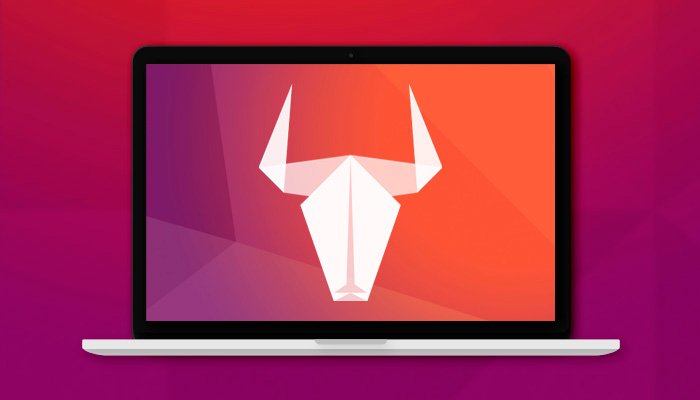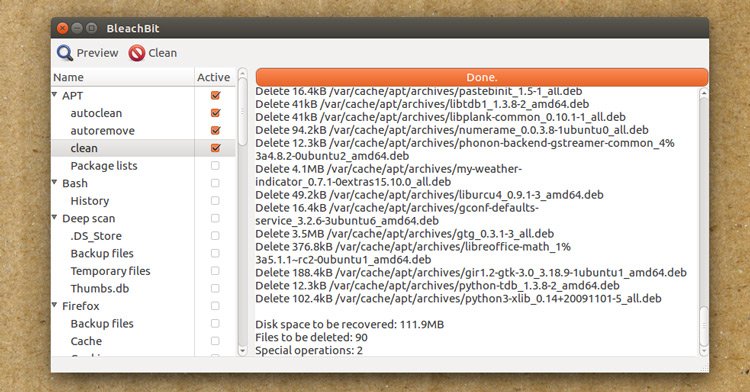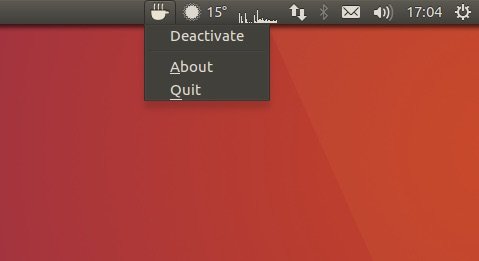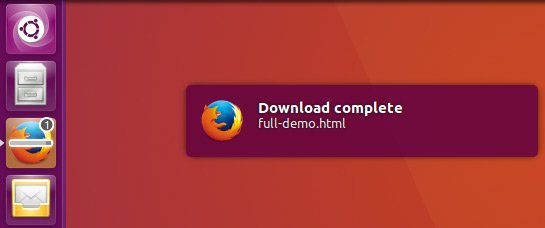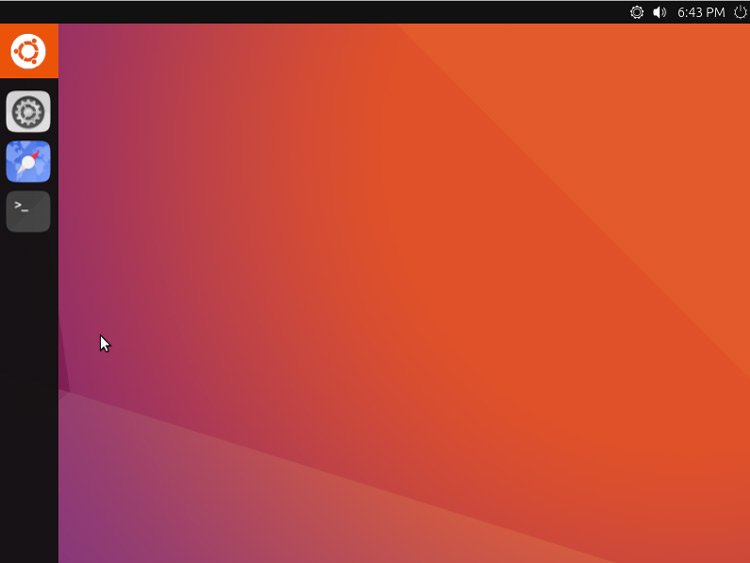Nella prima parte della nostra guida alle cose da fare appena installato Ubuntu 16.10: “Yakkety Yak” abbiamo visto come installare/aggiornare i driver, installare i media codec, spostare il launcher e molto altro, trovate l’articolo qui.
Ecco a voi la seconda parte.
7. Installare un nuovo tema
Il look predefinito su Ubuntu non è male, ma se non soddisfa i vostri gusti le possibilità di personalizzazione sono infinite.
Per coloro che arrivano da Mac OS X o Windows 10 l’ambiente ‘stock’ di Ubuntu potrebbe apparire vecchiotto o perlomeno monotono.
E’ molto facile rendere Ubuntu davvero bello e potete farlo in diversi modi.
La sezione “Appearance” dell’Ubuntu system settings vi permette di sistemare il desktop come vi pare e piace, è possibile:
- cambiare il wallpaper/theme
- cambiare la dimensione delle icone del launcher Unity
Per una maggiore personalizzazione potete installare la Unity Tweak Tool. Mi permetto di consigliarvi ARC (tema) e Numix (icon set).
8. App app e altre app ancora
Molte app sono pre-installate su Ubuntu, troviamo un music player (Rhythmbox), l’office suite (LibreOffice), un client e-mail (Thunderbird) e molto altro.
Potete usare l’Ubuntu software center per installare altre app, ecco una lista di quelle che non potete non avere:
- GIMP – Image editor
- Corebird – Twitter client
- Geary — Desktop e-mail client
- VLC – media player
- Chromium – Open-source web browser
- Shutter – Screenshot tool
- Virtualbox — virtual machine software
Chiaramente non tutte le app sono disponibili sullo store. Abbiamo raccolto per voi alcuni link delle app più popolari, cliccando sui link potete scaricare i pacchetti .Deb.
- Google Chrome – Web browser
- Dropbox – Servizio per il cloud
- Spotify for Linux – Servizio per la musica
- Lightworks Free – Video editor
- Viber – Alternativa a Skype
- Vivaldi – Web browser
9. System cleaner
Per mantenere il vostro sistema pulito e rapido dovreste installare un system cleaner che elimina la ‘spazzatura‘ e sistema gli errori di registro.
Uno dei miei preeriti è BleachBit (open-source). Con un semplice click ripulisce il vostro sistema: cronologia, cache del browser, pacchetti inutilizzati o erroneamente presenti nel sistema.
10. Indicatori
Gli indicatori, abitanti della system tray area, sono spesso molto comodi.
Ecco una lista dei migliori:
- Sound Switcher
- Simple Weather Indicator —mostra le condizioni attuali
- Unity Launcher Lists
- System Load Monitor — grafico real time dell’uso delle risorse
- Twitch.tv Indicator — vi avvisa quando iniziano i vostri stream preferiti
11. Intregrate Firefox con Unity
Ubuntu usa Firefox come default browser. Firefox è ottimo ma non si integra con Unity nativamente. Potete installare queste estensioni per ricevere notifiche del browser.
- GNotifier – vi notifica che il download in corso è terminato
- UnityFox Revived – Introduce una barra che indica lo stato del download
12. Provate Unity 8
Ubuntu 16.10 Yakkety Yak integra il nuovo ambiente desktop Unity 8 in modalità technical preview. L’utente potrà selezionarlo dalla scherma di log-in, ma Unity 8 non sarà ancora il nuovo ambiente predefinito della distribuzione Linux. In via predefinita troviamo infatti Unity 7.5 (aggiornato dal precedente Unity 7), esso aggiunge alcune correzioni, unità systemd per la shell e i servizi correlati oltre a miglioramenti nella modalità con elementi grafici ridotti rendendo il sistema operativo più rapido nell’esecuzione dei comandi all’interno delle virtual machine.
Se avete una scheda con driver compatibili provatelo, ma non aspettatevi che funzioni alla perfezione!
Vi ricordiamo che seguirci è molto semplice: tramite la pagina Facebook ufficiale, tramite il nostro canale notizie Telegram e la nostra pagina Google Plus.
Qui potrete trovare le varie notizie da noi riportate sul blog. È possibile, inoltre, commentare, condividere e creare spunti di discussione inerenti l’argomento.
[Fonte]